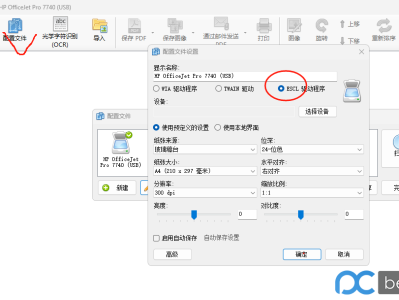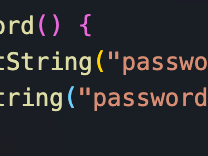0.背景
如果你担心有一天自己写的论文或者其他重要的文档、又或者写的代码突然有一天硬盘崩了,你还能够找回自己的数据。固态硬盘上的数据崩了是几乎无法找回的,因此平时要做好重要文件备份,以防不时之需。如果你有这种需求,那我强烈看一下这篇文章,这个是目前想到的最好备份方案,真正做到了一次配置再无担忧!
1.备份软件介绍:SyncBackPro
SyncBackPro 备份软件是 2BrightSparks 公司开发的专业的备份、同步和恢复数据文件的工具。该软件可自动在便携式设备之间传输媒体文件,备份数据文件、图片、电子邮件、音乐文件、文档、电子表格和电影。结合运行、创建配置文件脚本功能和自动驱动器故障检测 (SMART) 的通知,SyncBackPro 提供了完整的备份解决方案。
SyncBackPro 支持所有主要的云存储服务:Amazon S3™、Google Drive™、Google Storage™、Google Photos™、Microsoft Azure™、Microsoft OneDrive™、OneDrive for Business (Office 365)、SharePoint™ (Office 365)、Dropbox™、 Box、SugarSync™、OpenStack、Backblaze™ B2、OVH™、Egnyte™、hubiC™、Citrix ShareFile™、pCloud™ 和 WebDAV以及多种国内的云存储服务。
介绍摘选自:https://zhuanlan.zhihu.com/p/505981507
2.实现的效果及原理
备份软件配合alist的webdav服务实现将电脑文件备份至各大常见网盘(百度网盘、夸克网盘、阿里云盘等)只要是alist支持的网盘列表,支持的网盘webdav列表:https://alist.nn.ci/zh/guide/webdav.html#webdav-%E5%AD%98%E5%82%A8%E6%94%AF%E6%8C%81
3.软件准备
3.1SyncBackProv11.2.5 (绿色版)
链接:百度网盘SyncBackProv11.2.5(绿色版)下载
3.2 alist (v3.32.0)
Alist是一个支持多种存储的文件列表程序,它能够将本地或远程的文件以网页的形式展示出来,方便用户浏览、下载或分享,Alist由Gin和Solidjs开发,支持网页浏览和WebDAV,它设计为易于安装,并且可以在所有平台上使用,包括Mac、Linux、Windows等。Alist支持多个存储提供商,如本地存储、阿里云盘、OneDrive、Google Drive等,Alist的主要特点包括多网盘统一管理,可以实现“多网盘聚合管理”,同时还能将网盘空间转换成WebDAV
最新版可以去:alist官方下载页面 https://github.com/alist-org/alist/releases 下载,请选择window平台的文件。
截止20240329的最新版百度网盘下载:
链接:百度网盘alist V3.32.0下载
3.3 nssm文件下载
NSSM(Non-Sucking Service Manager)是一个专为Windows环境设计的服务管理工具,它能够将普通exe程序、bat文件或dll动态链接库封装成Windows服务。这样做的目的是为了使这些应用像Windows系统服务一样运行,包括但不限于实现开机自启动、自动重启等功能。
这个软件是方便我们管理alist服务
下载地址:百度网盘nssm下载
4.开始
4.1安装alist软件
step1 软件准备
将nssm和alist文件放在一个文件夹,这两个东西是绿色版无需安装,把它们放在自己软件常安装的位置就行
像这样: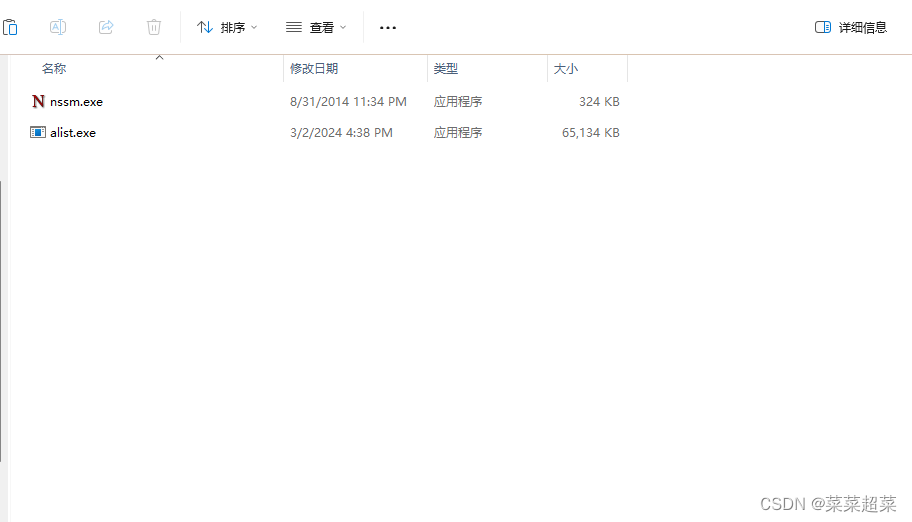
SyncBackPro正常安装就行
step2 启动alist服务
在地址栏输入cmd进入命令行,请注意cmd路径显示的是你alist.exe的目录,建议cmd是以管理员身份打开的
启动服务:
alist.exe server
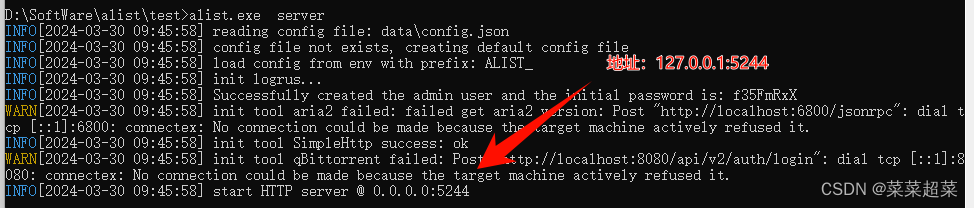
服务启动成果,浏览器输入127.0.0.1:5244就可以看到alist的界面,此时没有用户名和密码是无法进入的,你可以重新打开一个cmd(当前目录还是显示在alist下)输入一下命令进行密码设置:
alist admin set pd456
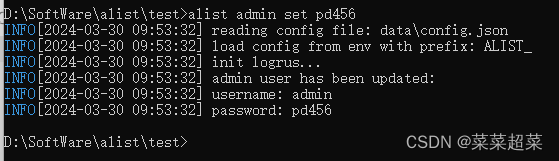
成功将admin的密码更新成pd456,之后就可以去挂载你的网盘了,alist的使用这里不介绍,这个软件很简单就能使用的,总结就是一句话:PC登录对应网盘,获取cookie,大部分网盘都是这样,然后就完成了,就是这么简单。
随便给出alist挂载参考:https://zhuanlan.zhihu.com/p/572827191
step3 注册alist服务
为了反正每次启动alist都要打开cmd来启动,非常麻烦,接下来就轮到nssm出场了,该目录下打开cmd
输入:
nssm.exe install alist
命令解释:使用nssm安装名为alist的服务
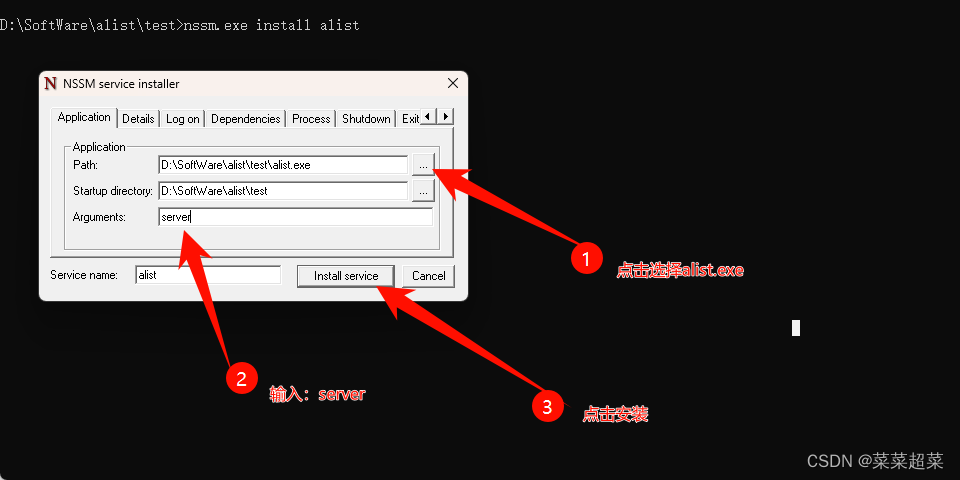
之后随便打开cmd(可以是任意目录),输入net start alist 启动服务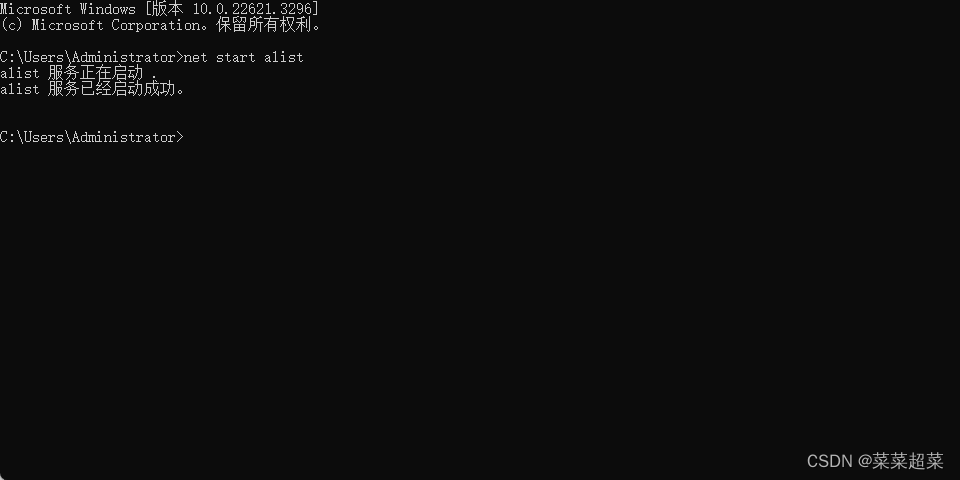
常用的命令如下:
net start alist #启动alist服务net stop alist #停止alist服务sc delete alist #删除alist服务
至此你已经完成了alist的配置,之后无论重新开机还是干嘛,只要你不手动关闭服务,alist就一直稳定运行
4.2 备份设置
这里我要将G:/ZoteroPDF这个文件夹备份到我的阿里云盘
这里假设你已经完成了alist网盘的挂载
打开安装好的SyncBackPro软件,如下操作: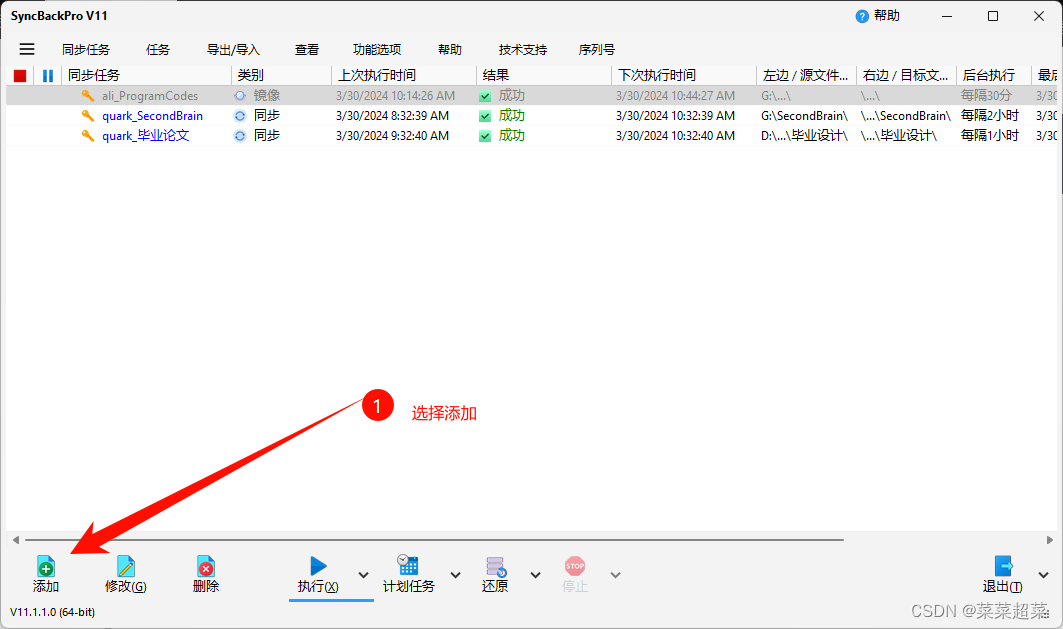
输入任务名称,这里我选择镜像,这里有三种选择,具体有什么区别我也讲不清,看你具体需求吧,我只要简单的实现好备份就行,要求网盘内容和我本地的要一模一样,不能备份多余的文件。其他类型的大家自己探索吧,之后看到这个界面: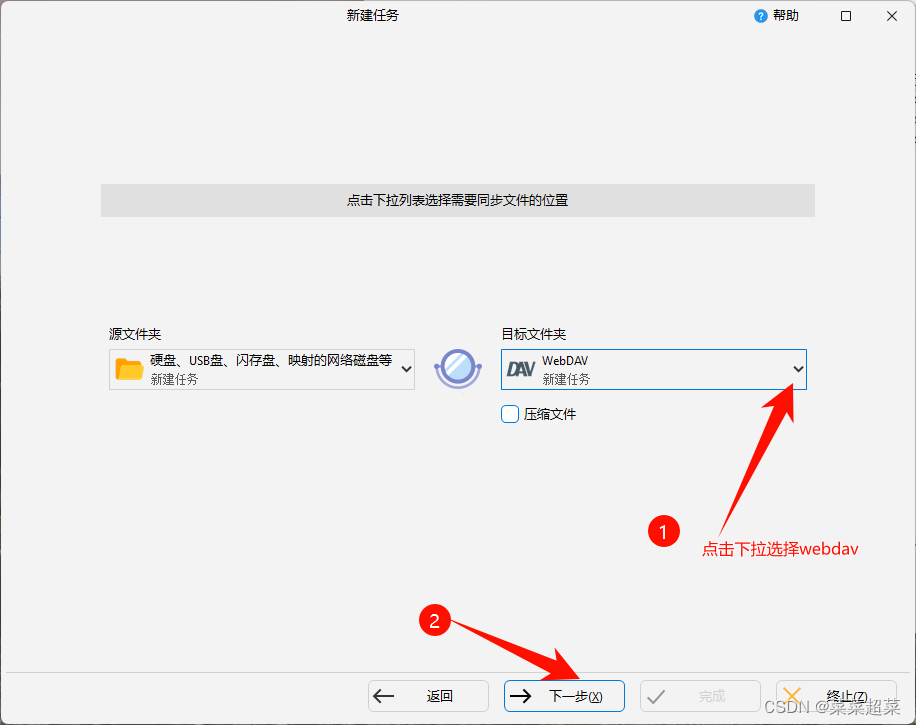
来到这个页面: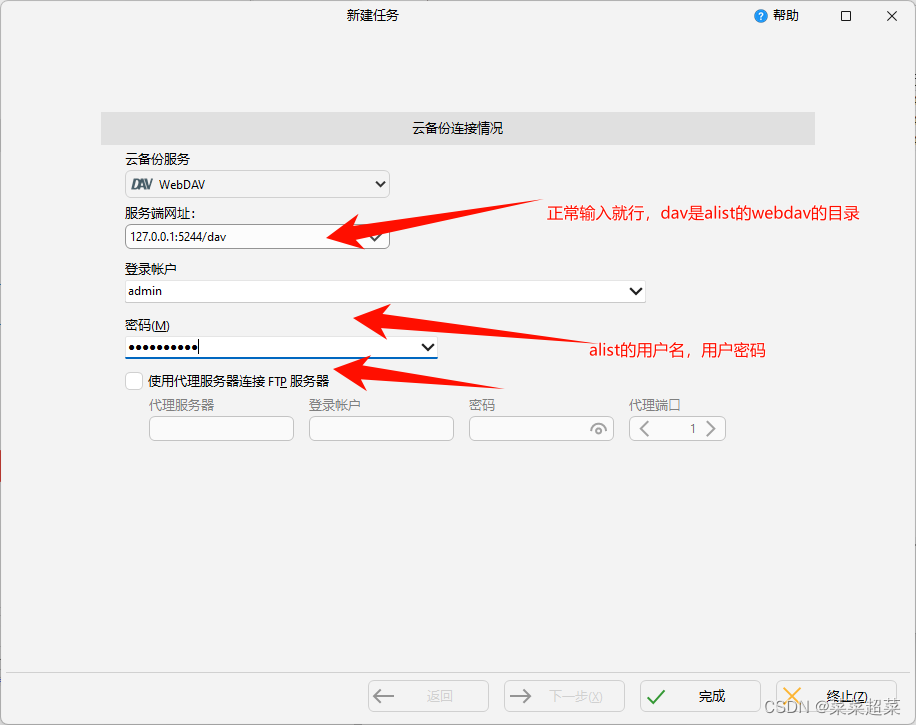
点击完成,之后看到:
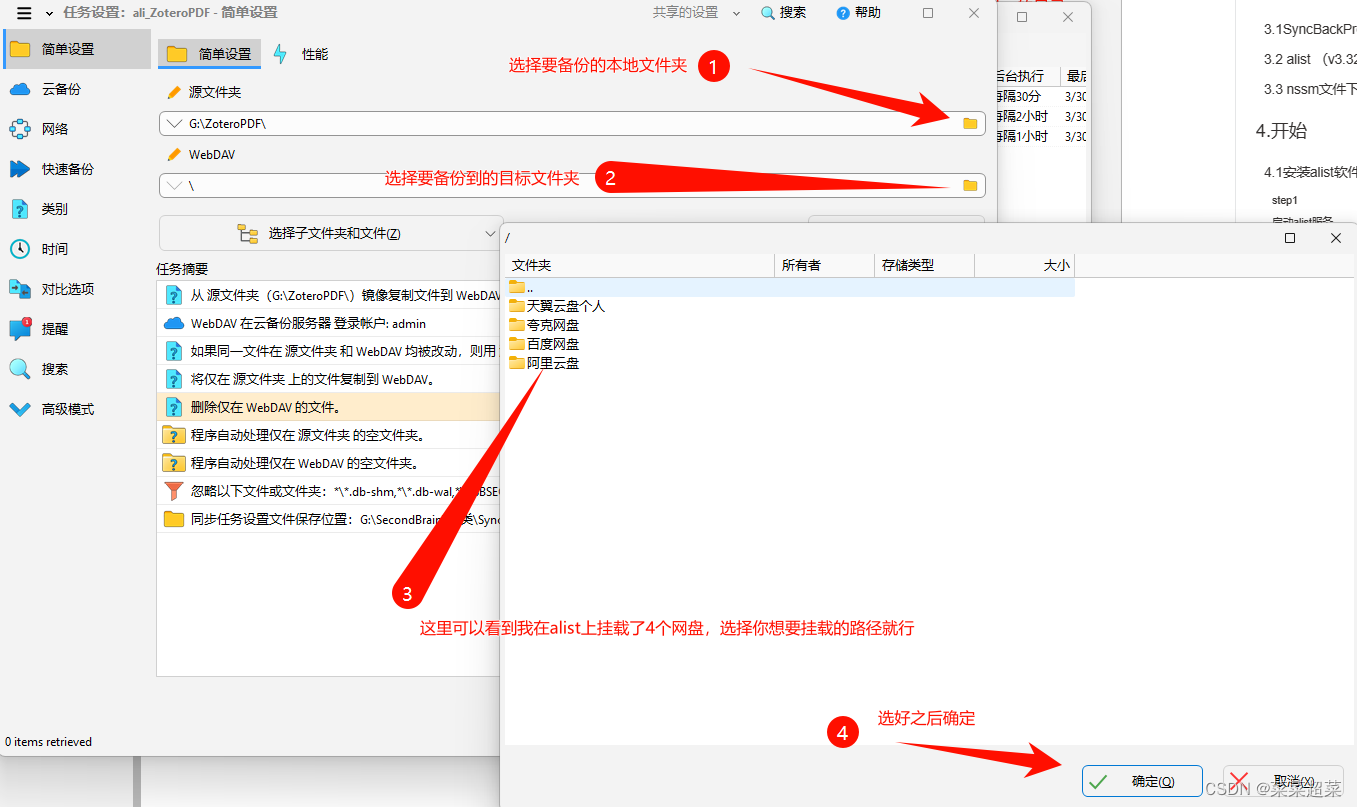
之后就可以自定义你自己的需求了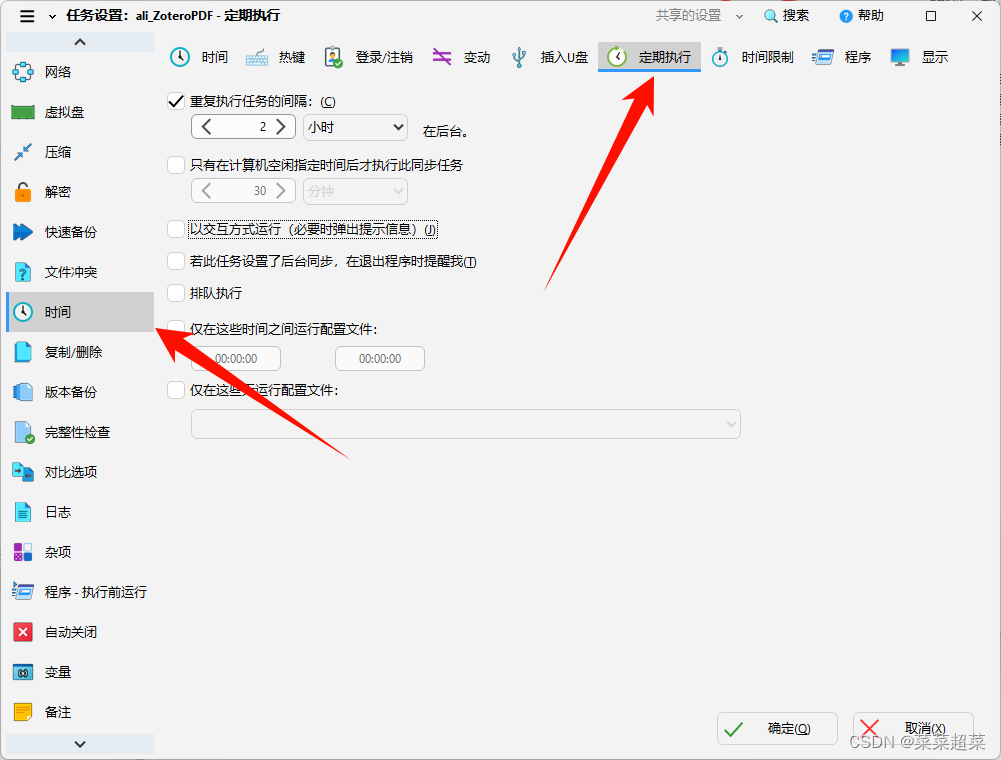
需要注意的是下面这个,其他按需定制备份策略就行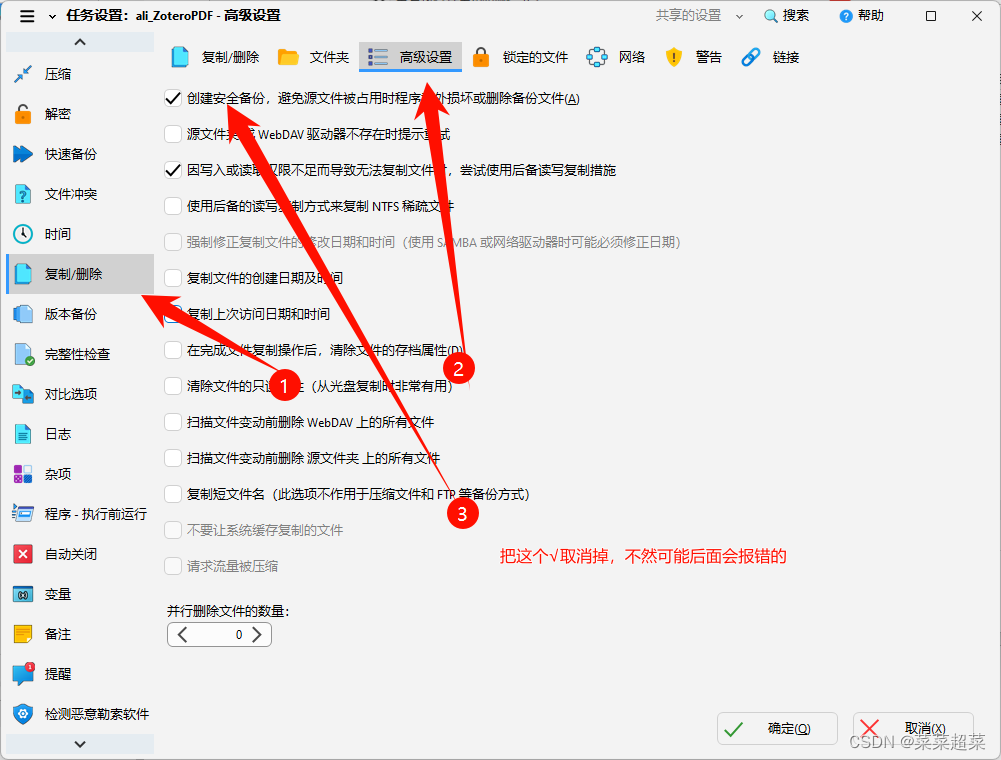
备份策略定制完成,继续: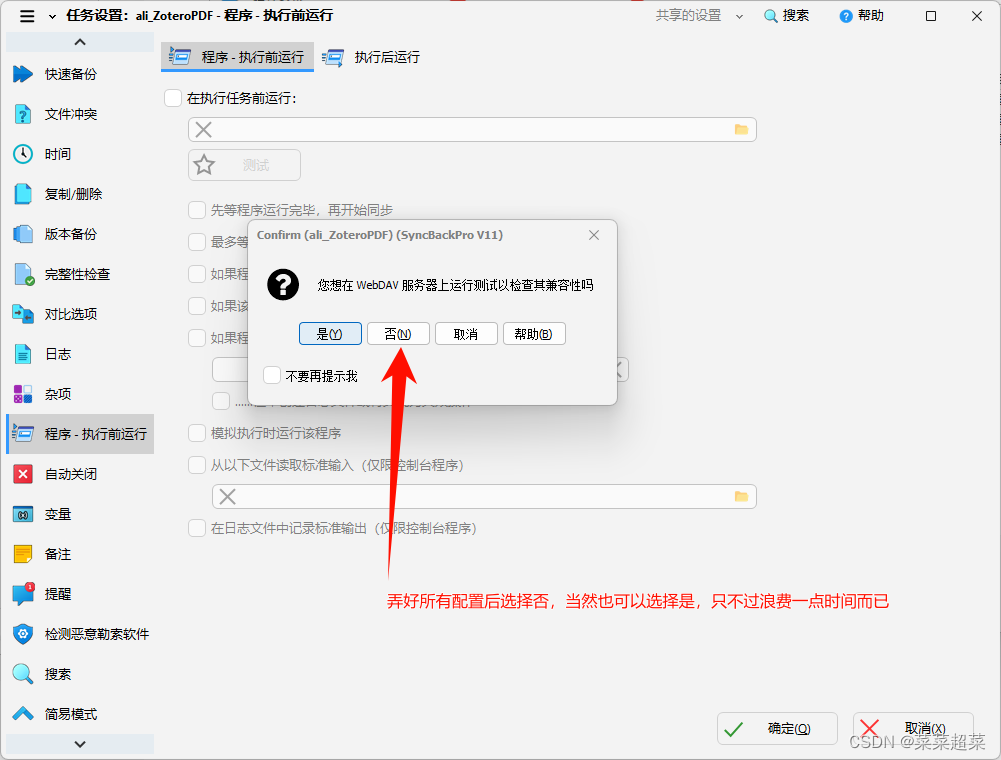
出警告,不用管,继续: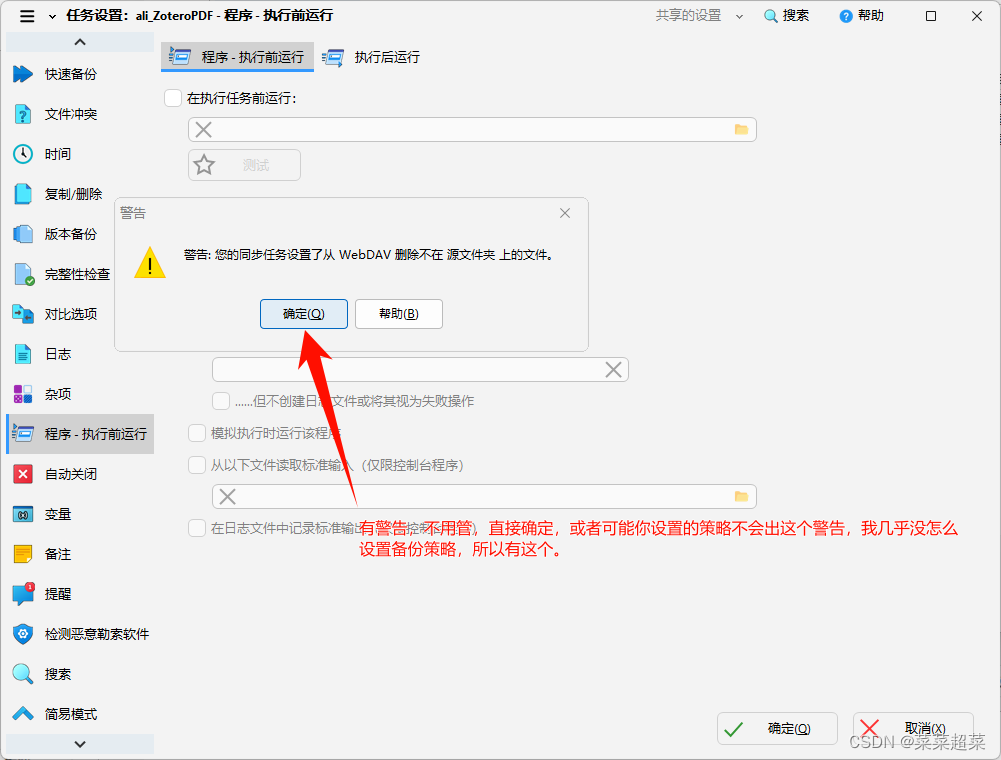
继续: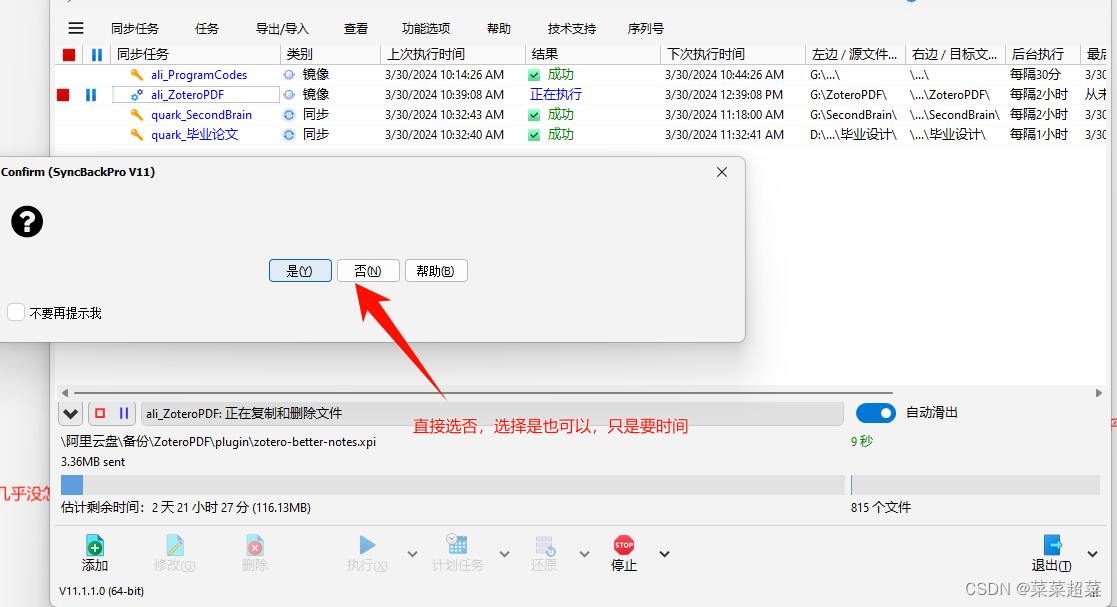
至此你已经完成了备份的设置
5.结语
SyncBackPro是一款非常强大的备份软件,它支持超级多的备份设置,可以定制很好的备份策略,有什么效果就自己探索吧,最后希望大家不要遇到数据丢失的痛苦,数据无价,学会备份才是安稳睡觉的保障!

 支付宝微信扫一扫,打赏作者吧~
支付宝微信扫一扫,打赏作者吧~本文链接:https://kinber.cn/post/4057.html 转载需授权!
推荐本站淘宝优惠价购买喜欢的宝贝: